Cara merekam layar smartphone sangat berguna bagi pengguna yang ingin membagikan aktivitas di layar mereka, seperti tutorial, video gameplay, atau demonstrasi produk. Namun, merekam layar pada smartphone tidak selalu mudah karena setiap jenis smartphone memiliki cara yang berbeda untuk merekam layar.
Untuk pengguna Android, beberapa merek smartphone menyediakan fitur bawaan untuk merekam layar, namun beberapa merek smartphone lainnya memerlukan aplikasi pihak ketiga untuk merekam layar. Sementara itu, untuk pengguna iPhone, merekam layar dapat dilakukan dengan mudah menggunakan fitur bawaan pada sistem operasi iOS.
Dalam artikel ini, kami akan membahas cara merekam layar pada smartphone baik Android maupun iPhone. Kami akan memberikan panduan langkah demi langkah yang mudah dipahami dan dapat dilakukan oleh siapa saja tanpa perlu memiliki pengetahuan teknis yang mendalam. Kami juga akan merekomendasikan beberapa aplikasi perekam layar terbaik untuk smartphone Android dan iPhone yang dapat membantu Kamu merekam layar dengan lebih mudah dan efektif.
Cara Merekam Layar Smartphone
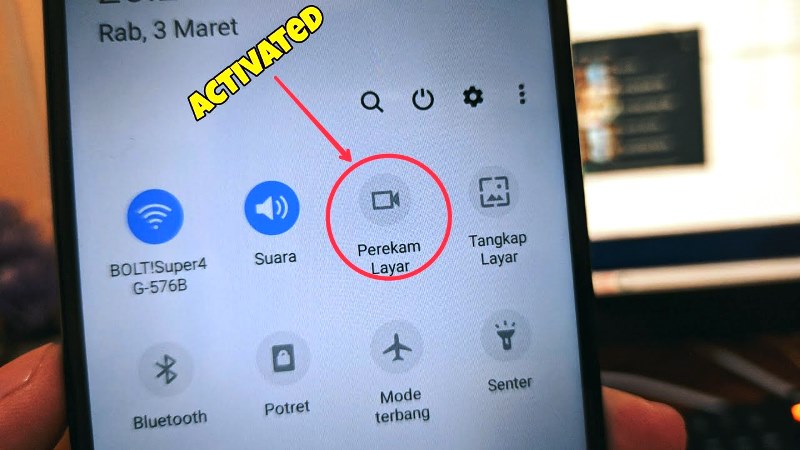
Cara Merekam Layar Smartphone Android
Merekam layar di smartphone Android adalah fitur yang berguna untuk berbagai keperluan. Cara merekam layar pada beberapa jenis smartphone Android bisa dilakukan tanpa aplikasi pihak ketiga, namun jika tidak ada fitur bawaan, bisa diunduh aplikasi dari Google Play Store. Beberapa aplikasi perekam layar Android menawarkan fitur tambahan seperti mengatur resolusi, frame rate, dan kualitas rekaman.
1. Merekam Layar Android Samsung
Merekam layar pada smartphone Android Samsung bisa sangat berguna, seperti untuk merekam tutorial, berbagi gameplay, atau merekam aktivitas lainnya di layar smartphone. Untuk itu, berikut adalah langkah-langkah cara merekam layar pada smartphone Android Samsung:
- Buka panel Pengaturan cepat (biasa juga disebut panel Notifikasi) dengan mengusap ke bawah dari atas layar. Lalu tekan Perekam layar atau Screen recorder untuk mengaktifkannya.
- Pilih opsi Pengaturan suara yang diinginkan, mau dengan suara internal/eksternal atau tanpa suara sekalipun bisa.
- Tap Mulai merekam atau Start recording.
- Akan ada hitungan mundur sebelum Perekaman dimulai, skip saja jika tidak suka menunggu.
- Selama perekaman layar berlangsung, panel kontrol Perekam Layar biasanya muncul di pojok kanan atas layar (melayang).
- Jika sudah selesai merekam, langsung tap icon Stop (bentuknya kotak atau lingkaran).
Jika kamu tidak dapat menemukan Perekam layar pada Panel cepat, ikuti langkah di bawah ini untuk menambahkannya ke Panel cepat.
- Pada Panel cepat, ketuk Lainnya (tiga titik vertikal) dan pilih Edit tombol. Atau, geser ke kiri dan ketuk ikon Plus (+).
- Cari Perekam layar (Screen recorder) pada bagian Tombol yang tersedia, lalu sentuh dan tahan Perekam layar (Screen recorder) untuk memindahkannya.
- Seret dan lepaskan Perekam layar ke Panel cepat, lalu tap Selesai. Sekarang kamu bisa menemui menu Perekam layar di Panel cepat.
2. Merekam Layar Android Vivo
Bagi pengguna HP Vivo, begini langkah mudah cara merekam layar android Vivo milikmu.
- Buka layar kunci ponsel Vivo kamu, geser kebawah dan munculkan panel Notifikasi atau juga disebut panel Control Center atau Pusat Pengaturan.
- Cari dan temukan menu icon S-Capture atau Tangkapan Layar Super, lalu tekan icon tersebut.
- Proses perekaman layar akan dimulai dalam hitungan ke 3.
- Silahkan rekam layar dengan durasi yang diinginkan.
- Jika sudah selesai, tap icon Stop (berwarna merah).
- Cek hasil video rekam layar di folder Album – Screen Recording.
Rekam Layar dengan Suara
Jika kamu ingin rekam layar di HP Vivo dengan suara, aktifkan dulu fitur record voice di S-Capture. Caranya:
- Buka Settings [Pengaturan].
- Pilih S-Capture [Tangkapan Layar Super].
- Kemudian pilih Screen Recording [Perekam Layar].
- Setelah itu aktifkan Record Voice [Perekam Suara].
3. Merekam Layar Android Oppo
Bagi pengguna smartphone Oppo, merekam layar bisa menjadi salah satu kebutuhan yang penting, misalnya untuk merekam tutorial, gameplay, atau aktivitas lainnya di layar smartphone. Untuk itu, berikut adalah langkah-langkah cara merekam layar pada smartphone Android Oppo:
- Buka kunci layar smartphone Oppo milikmu.
- Dihalaman utama, tekan tahan geser kebawah bagian layar atas untuk memunculkan panel notifikasi. (Bagi yang sudah tau, langsung saja munculkan panel notifikasi)
- Cari menu Screen Recording
- Pilih Record Screen
- Tunggu hingga muncul pemberitahuan tentang proses perekaman dari layar yang sedang berjalan.
- Rekam layar ponsel milikmu dengan durasi yang dibutuhkan
- Jika sudah selesai, langsung tekan tombol Stop untuk mengakhiri rekaman layar.
- Secara otomatis, video hasil rekam layar akan tersimpan di galeri.
- Selesai.
Selain menggunakan aplikasi “Screen Recorder”, pengguna Oppo juga dapat menggunakan fitur bawaan “Game Space” yang telah disediakan pada smartphone Oppo. Fitur ini memungkinkan pengguna merekam layar saat bermain game dengan mudah.
4. Merekam Layar Android Xiaomi
Bagi kamu yang ingin merekam layar smartphone Xiaomi untuk keperluan tutorial, gameplay, atau aktivitas lainnya, berikut adalah langkah-langkah cara merekam layar pada smartphone Android Xiaomi:
- Buka “Pengaturan” pada smartphone Xiaomi Kamu.
- Pilih “Tentang Telepon” atau “Tentang Perangkat“.
- Ketuk “Nomor Build” berkali-kali hingga muncul pesan “Kamu sekarang berada di mode pengembang“.
- Kembali ke “Pengaturan” dan pilih “Mode Pengembang“.
- Aktifkan opsi “Perekam Layar“.
- Buka aktivitas yang ingin Kamu rekam pada layar smartphone Kamu. Misal gameplay, atau film, atau yang lainnya.
- Tarik layar smartphone dari bagian atas ke bawah untuk membuka “Pusat Kontrol“.
- Ketuk ikon “Perekam Layar” atau Screen Recording untuk memulai merekam layar.
- Setelah selesai merekam, ketuk tombol “Berhenti” atau Stop pada layar perekam layar untuk menghentikan rekaman.
- Hasil rekaman layar akan disimpan di galeri ponsel Xiaomi milikmu.
5. Merekam Layar Android Realme
Teruntuk pengguna smartphone Realme, kamu juga bisa melakukan perekaman layar HP Realme dengan langkah-langkah berikut.
- Di halaman home screen HP Realme, Buka Quick menu yang berada pada Notification Bar dengan mengusap atau swipe layar dari bagian atas ke bawah.
- Biasanya fitur Screen Recording belum ditampilkan.
- Untuk itu, kamu dapat memilih menu Arrange Icon yang berlambangan 9 titik di kanan atas.
- Kamu akan diberikan beberapa pilihan menu yang belum dimasukkan ke Quick Menu.
- Cari menu Screen Recording dan pindahkan ke halaman utama Quick Menu pada Notification Bar.
- Tekan tombol Done untuk menyimpan perubahan.
- Buka Quick Menu pada Notification Bar dengan dengan mengusap atau swipe layar dari bagian atas ke bawah.
- Tekan icon menu Screen Recording yang sudah ditambahkan tadi.
- Izinkan akses jika diminta oleh sistem.
- Dalam hitungan 3 detik, Screen Recording akan aktif dan tombol menu perekamannya tampil melayang (overlay) di layar.
- Tombol menu melayang ini berfungsi memberikan informasi mengenai durasi perekaman layar yang tengah diambil.
- Bisa juga digunakan untuk menghentikan perekaman layar Realme.
- Jika sudah cukup, maka kamu dapat menekan icon tombol Stop dan proses perekaman layar akan berhenti.
- Video hasil perekaman akan langsung disimpan secara otomatis di penyimpanan internal smartphone Realme kamu.
Cara Merekam Layar Smartphone Android dengan Aplikasi
Berikut ini adalah cara merekam layar di smartphone Android dengan menggunakan aplikasi perekam layar:
1. Google Play Games
Langkah-langkahnya:
- Install aplikasi Google Play Games.
- Lalu buka games yang akan dimainkan.
- Sebelum memainkan games tersebut tap icon kamera yang ada di kanan atas.
- Pilih kualitas video yang diinginkan.
- Tekan opsi “Luncurkan”.
- Game yang Kamu pilih kemudian akan membuka pengaturan untuk merekam layar di sebelah kiri.
- Lalu tap icon berbentuk bulat untuk mulai merekam.
- Saat merekam, Kamu juga bisa menggunakan kamera depan hp tersebut.
- Apabila sudah selesai anda dapat klik tombol berhenti yang ada di pojok kiri bawah.
- Setelah aplikasi berhenti merekam, video tersebut akan otomatis tersimpan di Google Photos.
2. AZ Screen Recorder
Langkah-langkahnya:
- Download dan instal aplikasi AZ Screen Recorder.
- Setelah terinstal, buka dan jalankan aplikasinya.
- Tekan icon kamera untuk mulai Screen Recording atau Rekam Layar.
- Selesai merekam layar, geser layar atas ke bawah untuk memunculkan panel Notifikasi.
- Tekan pilihan menu Stop atau Berhenti.
3. Mobizen
Langkah-langkahnya:
- Download dan instal aplikasi Mobizen via Google Play.
- Setelah terinstal, buka dan jalankan aplikasinya.
- Tap icon kecil dengan huruf M, lalu tap icon kamera untuk mulai Screen Recording atau rekam layar.
- Tentukan durasi rekam layar sesuai kebutuhan.
- Setelah selesai, geser layar atas ke bawah untuk memunculkan panel Notifikasi.
- Tekan pilihan menu Stop atau Berhenti.
Cara Merekam Layar Smartphone iPhone
Merekam layar smartphone iPhone dapat berguna untuk berbagai keperluan, seperti membuat tutorial, merekam gameplay, atau menyimpan momen penting. Berikut ini adalah beberapa cara untuk merekam layar pada iPhone:
1. Gunakan Fitur Bawaan iPhone
Untuk merekam layar pada iPhone, Kamu dapat menggunakan fitur bawaan iOS bernama “Perekam Layar” atau “Screen Recording”. Caranya adalah dengan membuka Control Center dengan menggeser layar dari bawah ke atas, lalu ketuk ikon “Perekam Layar” untuk memulai merekam. Kamu dapat menghentikan perekaman dengan mengklik ikon Perekam Layar lagi atau dengan menekan tombol Volume Up dan Power secara bersamaan.
2. Gunakan Aplikasi Pihak Ketiga
Selain fitur bawaan iOS, Kamu juga dapat menggunakan aplikasi pihak ketiga untuk merekam layar iPhone. Beberapa aplikasi populer seperti DU Recorder, Screen Recorder+, dan Go Record tersedia di App Store dan dapat digunakan dengan mudah. Setelah diinstal, Kamu dapat mengakses aplikasi tersebut dan mulai merekam layar iPhone Kamu.
3. Gunakan AirPlay
AirPlay adalah fitur bawaan iPhone yang memungkinkan Kamu menampilkan layar iPhone pada perangkat lain, seperti laptop atau televisi. Dengan menggunakan perangkat yang mendukung AirPlay, seperti Apple TV atau komputer Mac, Kamu dapat merekam layar iPhone dengan mudah. Caranya adalah dengan menampilkan layar iPhone pada perangkat lain menggunakan AirPlay, lalu merekam layar tersebut menggunakan perangkat perekam layar yang terpasang pada perangkat tersebut.
Rekomendasi Aplikasi Rekam Layar iPhone
Jika Kamu seorang pengguna iPhone dan ingin merekam layar ponsel Kamu, ada banyak aplikasi yang tersedia di App Store yang bisa membantu Kamu melakukannya dengan mudah. Dengan aplikasi rekam layar iPhone, Kamu dapat merekam aktivitas layar iPhone Kamu dalam bentuk video, baik itu untuk membuat tutorial, merekam game, atau membagikan momen yang berharga dengan teman dan keluarga. Beberapa rekomendasi aplikasi rekam layar iPhone yang populer di App Store:
- Record it! :: Screen Recorder
- Go Record
- Screen Recorder- Record Game
- Screen Recorder,Video Recorder
- DU Recorder – Screen Recorder
- Screen Recorder for iPhone
- AirShou Screen Recorder
- TechSmith Capture
Dalam artikel ini, kami telah membahas cara merekam layar pada smartphone Android dan iPhone, serta memberikan panduan tentang aplikasi perekam layar yang dapat digunakan pada kedua jenis smartphone. Dengan menggunakan aplikasi perekam layar yang tepat dan mengikuti panduan yang kami berikan, Kamu dapat dengan mudah merekam layar ponsel Kamu dan membuat konten berkualitas tinggi.
Merekam layar ponsel bukan hanya berguna untuk tujuan hiburan dan bermain game, tetapi juga untuk tujuan pendidikan dan bisnis. Kamu dapat menggunakan rekaman layar untuk membuat tutorial dan video edukatif yang akan membantu orang lain memahami konsep yang sulit atau membimbing mereka melalui suatu proses. Dalam konteks bisnis, merekam layar juga dapat berguna untuk membantu presentasi produk dan layanan kepada klien atau konsumen potensial.
Dalam kesimpulannya, merekam layar ponsel adalah kegiatan yang sangat berguna dan mudah dilakukan bagi pengguna smartphone. Dengan mengetahui cara merekam layar pada smartphone Kamu, Kamu dapat dengan mudah membuat konten yang menarik dan berguna bagi diri sendiri atau orang lain. Oleh karena itu, tidak ada salahnya untuk mencoba merekam layar ponsel Kamu hari ini dan menemukan potensi yang luar biasa dari fitur ini.